オーバークロックの安全性| それが行われるべきかどうか
公開: 2019-10-14ハードウェアコンポーネントがオーバークロックされると、通常、メーカーが推奨する最大速度よりも速く動作するようにだまされるのはプロセッサです。 使用する各プロセッサは、特定のクロック速度で動作するようにパッケージ化および価格設定されています。 しかし、この速度は通常制限されているため、問題を起こさずに少しぶつけても害はありません。
しかし、問題はそれをどのように行うことができるかということです。
これは、オーバークロックを介して行うことができます。 オーバークロックの目標は、特定のハードウェアの動作速度を上げることであり、時間とともに人気が高まっています。 しかし、温度の上昇、コンポーネントの恒久的な損傷など、オーバークロックに伴う危険性を知っているユーザーはごくわずかです。
したがって、オーバークロックについて詳しく知る前に、Windows 10に最適な無料のオーバークロックソフトウェアです。オーバークロックの必要性と、オーバークロックできるCPUの種類を理解しましょう。
CPUをオーバークロックできますか?
多くのマザーボードとIntelCPUにはロックされた乗算器が付属しているため、すべてのCPUをオーバークロックできるわけではありません。そのため、値の変更やCPUのオーバークロックが停止します。 AMD CPUの初期のエディションはロック解除されていますが、最近のエディションはロック解除に耐性があります。 さらに、XシリーズCPUを使用している場合は、オーバークロックできる可能性があります。 さらに、強力なゲーミングPCを構築したい場合は、オーバークロックに適したコンポーネントを購入するようにしてください。
オーバークロックの必要性は何ですか?
これに対する答えは非常に明確です。より高速なCPU速度を取得し、1秒あたりの高速操作を実行するには、オーバークロックを実行する必要があります。 また、時間の経過とともにオーバークロックはそれほど重要ではなくなったため、人々は頻繁にオーバークロックを行います。
特にゲーマーや愛好家は、限られたグラフィックカードでゲームをはるかに高速に実行するためにハードウェアをオーバークロックします。 ただし、これが機能しない場合があるため、GPUをオーバークロックしてパフォーマンスを向上させます。
PCオーバークロックの利点
- システムのパフォーマンスを向上させます
- 重いソフトウェアなどを実行しながら、コンピューターの機能をスムーズにします。
これは素晴らしいことではありませんか? 確かに、しかしオーバークロックには暗い面があり、システムコンポーネントとグラフィックスに潜在的な損傷を引き起こす可能性があります。 したがって、温度をチェックし、適切なソフトウェアを使用してオーバークロックを実行することが重要です。
この記事では、RAM、CPU、GPUの最適なパフォーマンスを得るためにコア値を微調整するのに役立つ最高の無料のオーバークロックソフトウェアを紹介します。
Windows10に最適なオーバークロックソフトウェア
オーバークロックのプロセスは、あなたが費やしても構わないと思っている時間に依存します。 正確で安全なオーバークロックには、調査、クーラー、追加部品が必要です。 ただし、すべての人がこれを手動で実行できるわけではなく、これには数日かかる場合があります。 したがって、ここでは簡単にするために、Windows 10に最適な無料のオーバークロックソフトウェアをリストします。始める前に、最も一般的な質問に答えさせてください。
オーバークロックされたプロセッサに何を期待しますか?
理解する必要があることの1つは、ドキュメントの作成、Excelシート、ブラウザなどの標準的な作業にデスクトップを使用する場合、オーバークロックは推奨されないということです。
逆に、ゲームなどの重要なアプリケーションを実行する場合は、必要に応じてオーバークロックを実行できます。
しかしそうすることで、オーバークロックの究極の目標は安定した速度であることを忘れないでください。 極端なクロック速度は、アプリケーションの実行を確実に妨げることがあります。
1. EVGA Precision XOC

Windows 10に最適なオーバークロックソフトウェアの最初のリストは、EVGA Precision Xです。これは、ゲーマーが使用する最も人気のあるオーバークロックソフトウェアの1つです。 このオーバークロックソフトウェアを使用すると、NVIDIAグラフィックカードを微調整して、最大のハードウェアパフォーマンスを実現できます。
そのユーザーインターフェイスは使いやすく、EVGA PrecisionXOCはNVIDIAGeForceGTXグラフィックスカードをサポートしています。 さらに、そのリニアモードはワンクリックのオーバークロックを提供し、GPU、メモリと電圧の制御、カスタムファン制御、RGBをサポートするOSDインターフェイスなどを提供します。 このWindows10用のオーバークロックソフトウェアは、Windows 8.1、8、7Vistaとも互換性があります。
何を求めている?
ここで入手
2.CPU-Z

次は、主要なチップセットとプロセッサをサポートする効果的なアプリケーションであるCPU-Zです。 この最高のオーバークロックソフトウェアは、CPUとバスの周波数、メモリ周波数、CPU電圧、およびその他のハードウェア関連の詳細をサポートし、アクセスできるようにします。 さらに、CPU-Zオーバークロックソフトウェアには、オーバークロックスコアを検証する機能も含まれています。 CPU-Zを使用する前に覚えておく必要があることの1つは、最新バージョンのソフトウェアを使用する必要があるということです。
ここで入手
3.GPU-Zで人気のあるオーバークロックソフトウェア
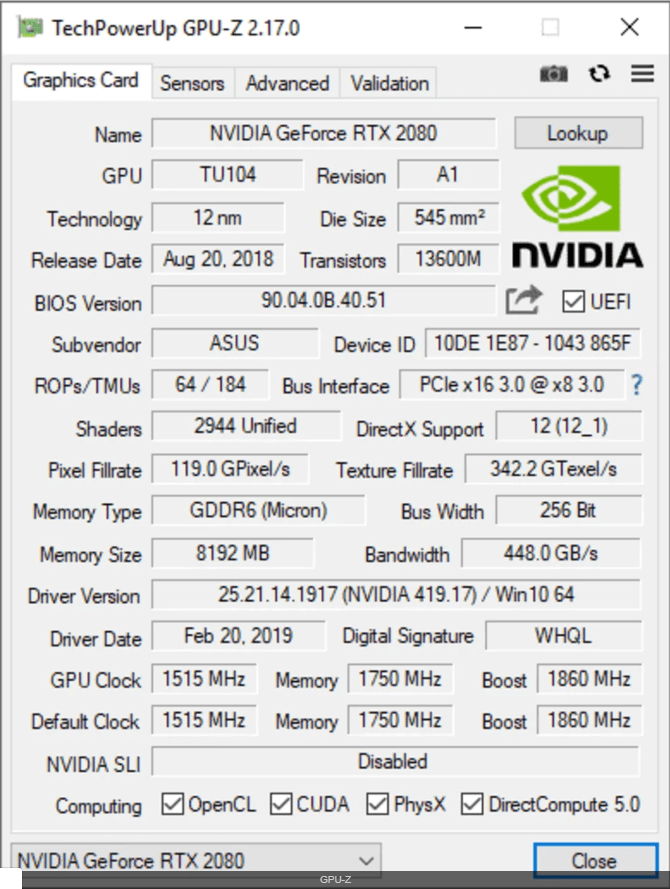
GPU-Zは、カードの名前、GPUのタイプ、GPUメモリ、ROPの数、その他の重要な情報などのグラフィックカード情報を表示する軽量の必須アプリケーションです。 GPU ZはグラフィックカードBIOSのバックアップを取り、インストールする必要はありません。

ここで入手
4.MSIアフターバーナー
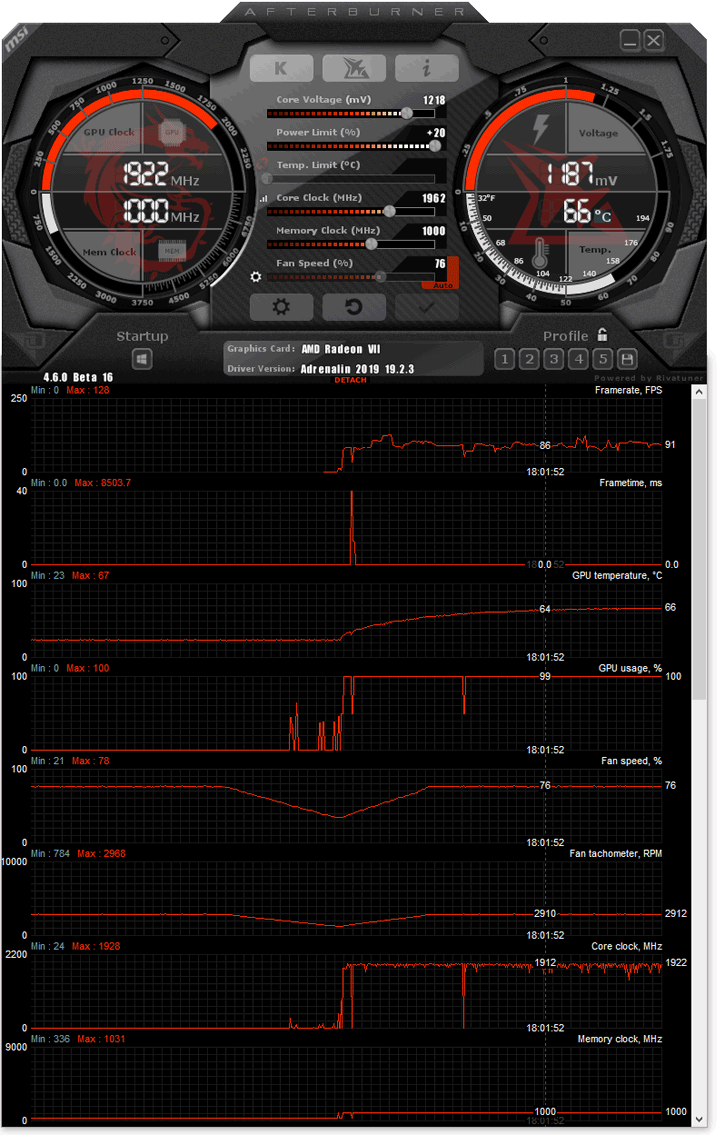
MSI Afterburnerは、必要な調整を行うためにグラフィックカードを完全に制御できる、人気が高く認知されているオーバークロックソフトウェアです。 このソフトウェアは、ハードウェアに関する詳細情報を提供し、ベンチマーク、ビデオ録画などの追加機能を提供します。
EVGA Precision Xとは異なり、MSIAfterburnerはAMDとNVIDIAの両方のグラフィックカードと互換性があります。 この無料のオーバークロックソフトウェアは、グラフィックカードの限界を探求して超えるのに役立ちます。 そのファン速度制御機能は、パフォーマンスと温度のバランスを見つけるのに役立ちます。
ここで入手
5. NVIDIAInspector
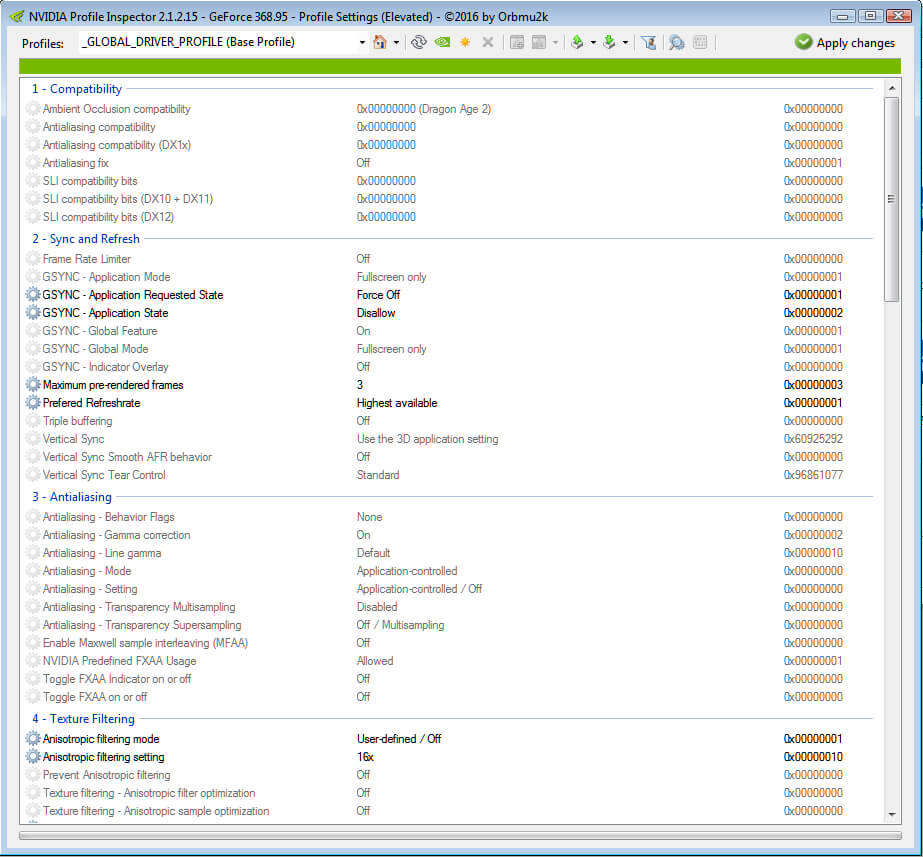
NVIDIA Inspectorは、NVIDIAの唯一のオーバークロックソフトウェアです。 このアプリケーションは、GeForceグラフィックスドライバーとハードウェアに関する詳細を読み取ります。 このツールは基本的にNVIDIAの唯一のオーバークロックアプリケーションであり、これを使用してクロックとファンの速度を設定できます。 NVIDIA Inspectorはシンプルなユーザーインターフェイスを備えているため、GPUクロック、温度、BIOS、メモリサイズ、メモリクロックなどのグラフィックカードに関する情報を簡単に理解できます。
ここで入手
6.AMDオーバードライブ
その名前が示すように、AMD OverDrive Utilityは、AMDグラフィックカードと互換性のあるオーバークロックソフトウェアです。 このツールを使用すると、初心者ユーザーは事前に調整されたメモリプロファイルを選択して最大のパフォーマンスを実現できるため、オーバークロックが容易になります。 このAMDOverDriveは、ユーザーがシステムを自動的にオーバークロックして最適なパフォーマンスを実現できるため、オーバークロックを非常に簡単にするだけではありません。
さらに、ステータスモニター機能は、プロセッサーに対するリアルタイムの洞察を提供します。
7.インテルエクストリームチューニングユーティリティおよびデスクトップコントロールセンター
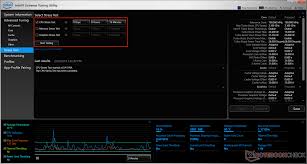
もう1つのパフォーマンスチューニングソフトウェアは、Windows用のIntel Extreme TuningUtilityです。 このオーバークロックソフトウェアは、システムの監視、オーバークロック、および管理に役立ちます。 Windows用インテルエクストリームチューニングユーティリティは、新しいインテルプロセッサーとマザーボードをオーバークロックするための特別な機能を提供します。 このツールは、メモリクロックとマザーボードのパフォーマンスに関する詳細なレポートを提供します。
8. AMDRyzenマスター
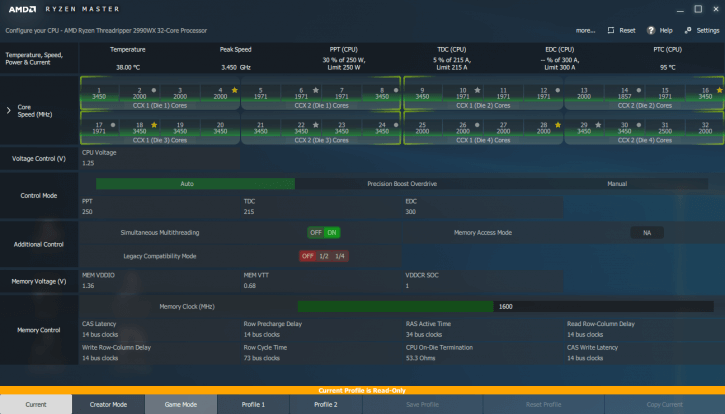
AMD Ryzen Masterは、最高の無料オーバークロックソフトウェアのリストの最後にあります。 このソフトウェアを使用すると、ユーザーはオーバークロックしてデフォルト設定を変更し、AMDの指定された設定の範囲外でプロセッサを動作させることができます。 AMD Ryzen Masterには、CPU、GPUから最高のパフォーマンスを引き出すためのダイナミックローカルモードも含まれています。 このツールは、ユーザー定義の値を保存するために最大4つのプロファイルを提供します。 さらに、Radeon Vegaグラフィックプロセッサと統合されたGPUをオーバークロックして、より高いゲームパフォーマンスを実現できます。
オーバークロックはどれくらい安全ですか?
間違いなく、オーバークロックはシステムパフォーマンスを向上させますが、そうする際に留意する必要のあることがいくつかあります。 まず、結果が大きく異なることを理解する必要があります。すべてが同じ改善を経験する必要はありません。 さらに、システムコンポーネントに損傷を与えるリスクを冒す準備ができている場合は、オーバークロックを実行できます。
オーバークロックをしたい人は徹底的な調査をして、それからステップだけに従うべきです。
安全なオーバークロックを行う方法は?
オーバークロックを決定する前に、次のことを考慮する必要があります。
- 電圧の入力、出力、熱制限などを知っています。
- 適切な調査を行って、何をすべきか、何を避けるべきかを考えてください。
- 高温はコンポーネントの故障につながるため、コンポーネントが適切に冷却されていることを確認してください。
- 電圧と周波数を少し上げます
最後の言葉:あなたはオーバークロックをするべきかどうか
オーバークロックはすべての人に同じ結果をもたらすわけではありません。 それぞれが、スキル、ハードウェアコンポーネント、およびその実行方法に基づいて異なる結果を取得します。 システム速度の全体的な変化を期待しているが、お金をかけたり、ハードウェア管理を深く掘り下げたりしたくない場合は、オーバークロックは適していません。
システムの不確実性、安定化、およびハードウェアコンポーネントのオーバークロックをいじくり回すことができる人はあなたの手の届くところにあります。
オーバークロックを行う理由が何であれ、温度の管理、コンピューターの安定性と機能の確認などの予防措置を講じることを確認してください。
ただし、これらのオーバークロックソフトウェアは、システムをいじくり回すのに役立ち、システムに害を及ぼすことはありませんが、システムの保証は無効になる可能性があります。 したがって、システムが保証期間内である場合は、最初に製造元に連絡してください。
さらに、オーバークロックはBIOSを介して実行できますが、最初に何をするかを理解する必要があります。 ヘルプが必要な場合は、上記のWindows10に最適なオーバークロックソフトウェアを使用できます。
フォローする:
